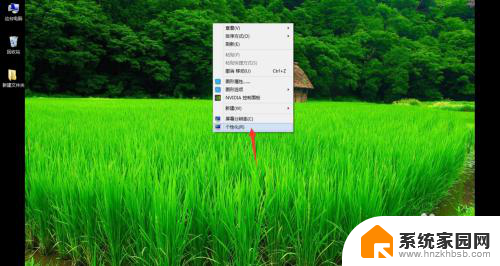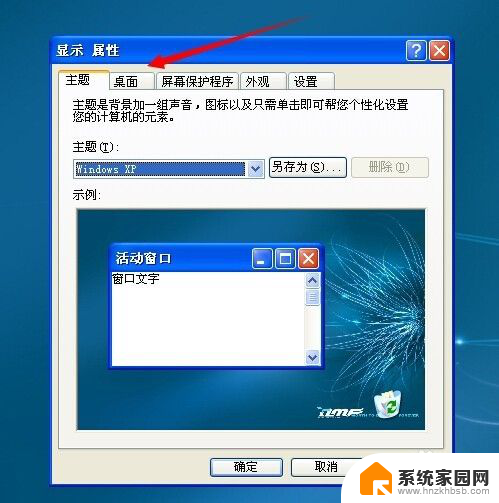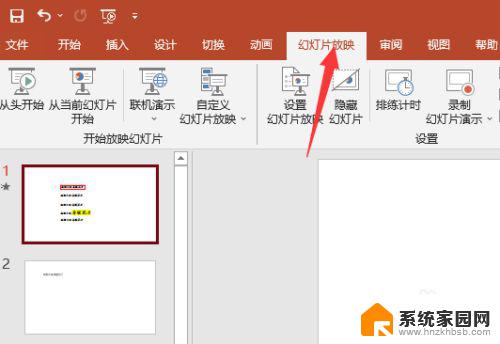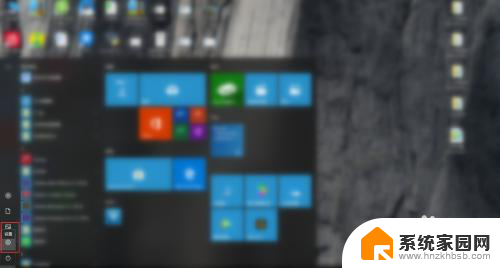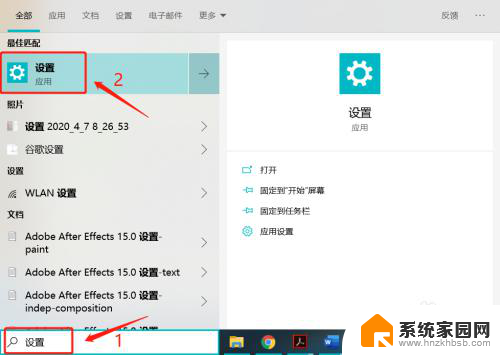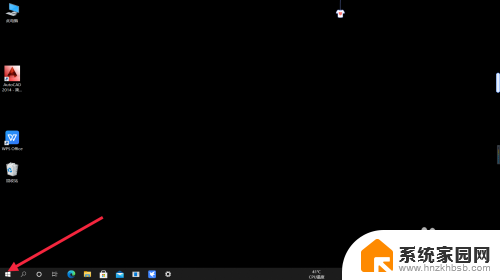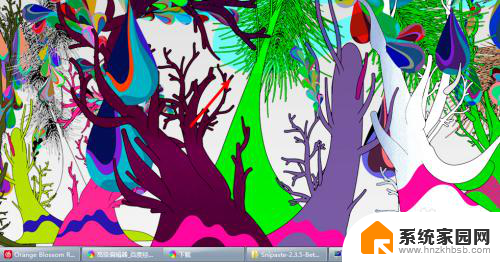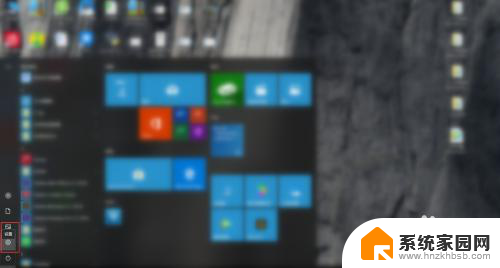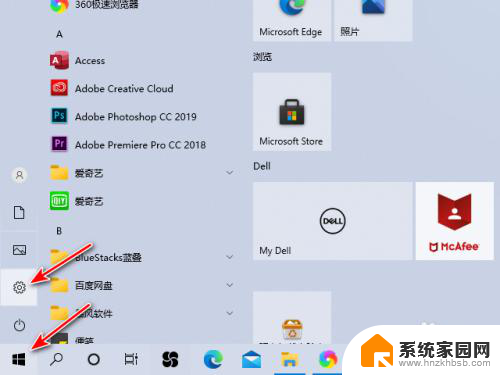电脑壁纸不能铺满屏幕 电脑桌面背景壁纸两边留黑边怎么调整
电脑壁纸不能铺满屏幕、两边留黑边是许多电脑用户在设置桌面背景壁纸时常见的问题,这种情况可能会让整个桌面看起来不够美观和完整。针对这个问题,我们可以通过简单的调整来解决。接下来我将介绍几种方法,帮助你调整电脑壁纸,让其能够完美铺满整个屏幕,让你的桌面焕然一新。
具体步骤:
1.首先在电脑的桌面空白处,右键,选择“个性化”,这是在win8下的方法,其他系统的也是类似。
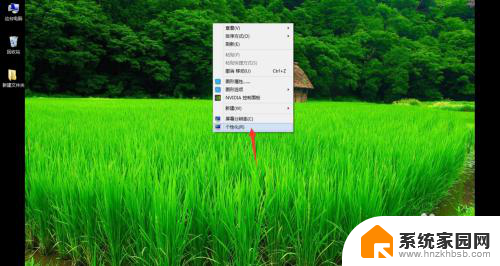
2.然后点击“桌面背景”,在弹出的窗口中点击“浏览”,找到我们下载好的图片。
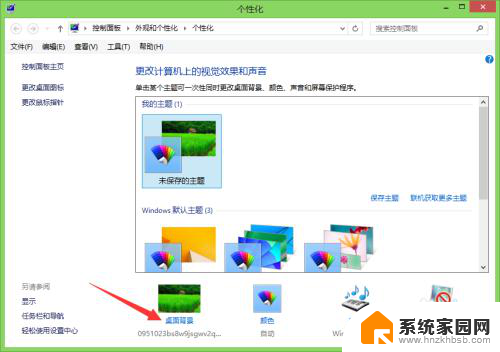
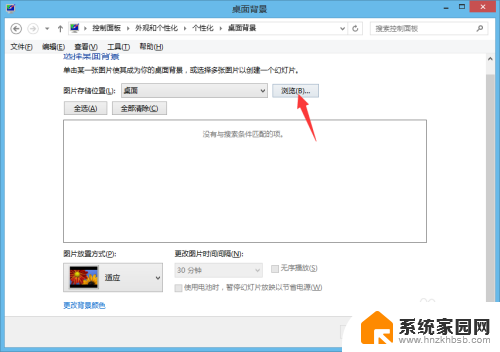
3.下面是导入了图片后的情况,我们要实现下载好作为桌面背景壁纸的图片,这个可以到网上找,都有非常的多。
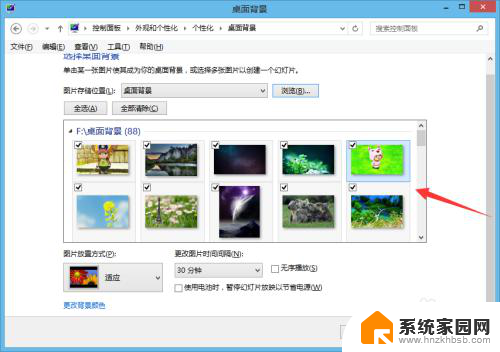
4.之所以桌面背景壁纸不能满屏,是因为“图片放置方式”这里是“适应”。因为系统默认给我们的“图片放置方式”就是适应效果,我们通过更改就可以是桌面背景满屏了。
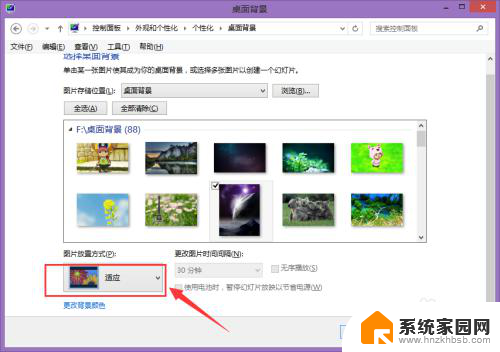
5.选择一张或者多张图片都可以,作为我们的桌面背景壁纸。然后点击“适应”后面的小三角,就会出现一个下拉列表,有“填充、适应、拉伸、平铺、居中”等,我们选择“填充”,然后点击“保存更改”。
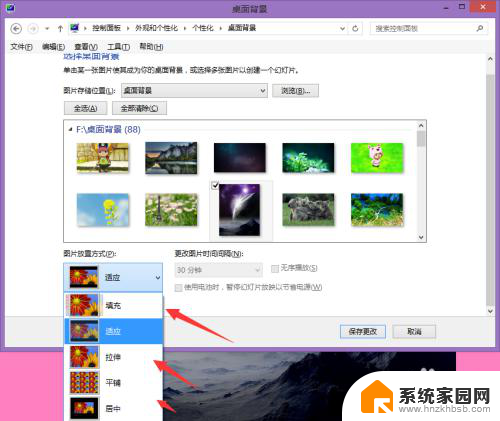

6.然后关闭桌面背景窗口,回到桌面。可以发现,现在桌面背景壁纸已经满屏了,两边的空出的黑色区域也没有了。

以上就是电脑壁纸不能铺满屏幕的全部内容,有遇到这种情况的用户可以按照小编的方法来进行解决,希望能够帮助到大家。